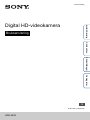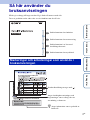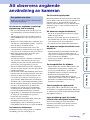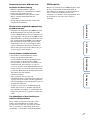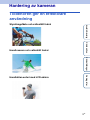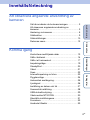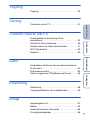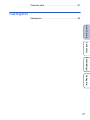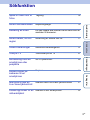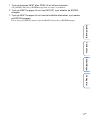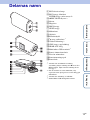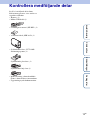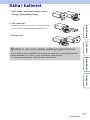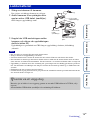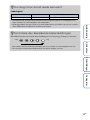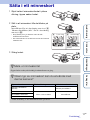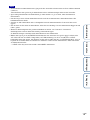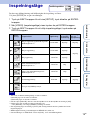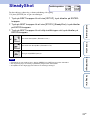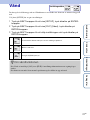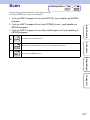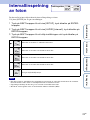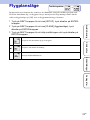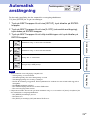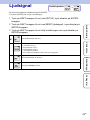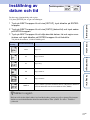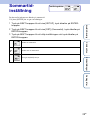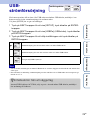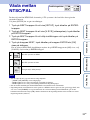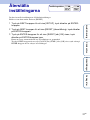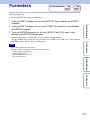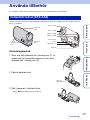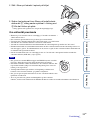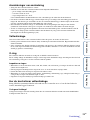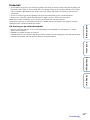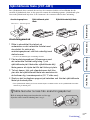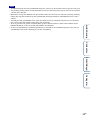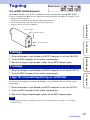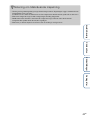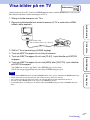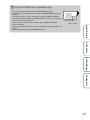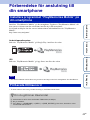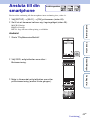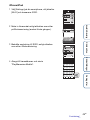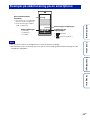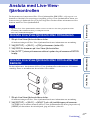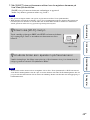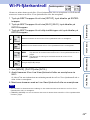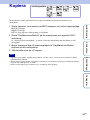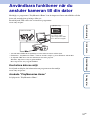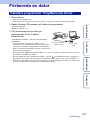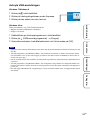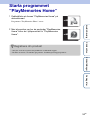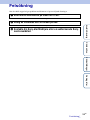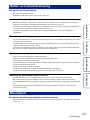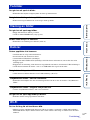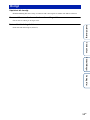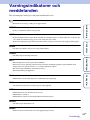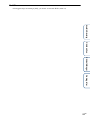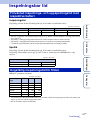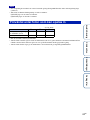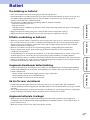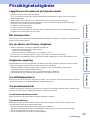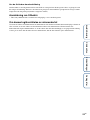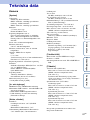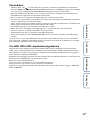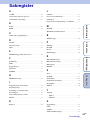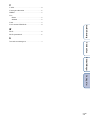Innehållsförteckning
Sökfunktion
Sökinställningar
Sakregister
2
SE
Så här använder du
bruksanvisningen
Klicka på en knapp till höger om du vill gå direkt till motsvarande sida.
Detta är praktiskt när du söker efter en viss funktion som du vill visa.
Sök information efter funktion.
Sök information efter manövrering.
Sök information i en lista med
inställningsalternativ.
Sök information efter nyckelord.
Markeringar och anteckningar som används i
bruksanvisningen
Innehållsförteckning
Sökfunktion
Sökinställningar
Sakregister
Standardinställningen anges med .
Anger försiktighetsanvisningar och
begränsningar som är viktiga för rätt
användning av kameran.
z Anger information som är praktisk att
känna till.

Innehållsförteckning
Sökfunktion
Sökinställningar
Sakregister
3
SE
Att observera angående
användning av kameran
Att observera angående inspelning/
uppspelning och anslutning
• Gör en testinspelning innan du börjar spela in
för att kontrollera att kameran fungerar på rätt
sätt.
• Anslut kameran till en annan enheten med en
mikro-HDMI-kabel (säljs separat) för att visa
bilder.
• Kameran är varken dammsäker, stänksäker eller
vattentät. Läs ”Försiktighetsåtgärder” (sidan 65)
innan du börjar använda kameran.
• Undvik att utsätta kameran för vatten. Om
vatten kommer in i kameran kan ett fel uppstå. I
vissa fall går det sedan inte att reparera kameran.
• Rikta aldrig kameran mot solen eller andra
starka ljuskällor. Det kan orsaka
funktionsstörningar.
• Använd inte kameran i närheten av utrustning
som genererar starka radiovågor eller avger
strålning. Det kan leda till att kameran inte kan
spela in eller spela upp bilder på rätt sätt.
• Om du använder kameran där det är dammigt
eller där det finns mycket sand, kan det leda till
funktionsstörningar.
• Om du råkar ut för kondensbildning måste du få
bort den innan du använder kameran (sidan 65).
• Undvik att skaka eller stöta till kameran. Det
kan orsaka ett fel och göra att det inte går att
spela in bilder. Minneskortet kan dessutom bli
obrukbart eller så kan bildinformationen skadas.
• När du ansluter kameran till en annan enhet med
en kabel, ska du kontrollera att du har vänt
kontakten rätt. Om du tvingar in kontakten i
anslutningen kan anslutningen skadas, vilket
kan leda till funktionsstörningar i kameran.
• Uppspelning av andra filmer än dem som spelats
in, redigerats eller komponerats på denna
kamera kan inte garanteras.
• När du växlar mellan NTSC/PAL, ändras det
inställningsvärde som kan väljas i
inspelningsläget också. Inställningsvärde för
både [NTSC] och [PAL] visas i denna handbok.
Om kamerans temperatur
Din kamera kan bli varm på grund av oavbruten
användning, men det är dock inget fel.
Om överhettningsskyddet
Beroende på kamerans och batteriernas temperatur
kan det hända att du inte kan spela in film eller att
strömmen slås av automatiskt för att skydda
kameran. Ett meddelande visas på skärmen innan
strömmen stängs av eller om du inte längre kan
spela in film.
Att observera angående batteriet
• Innan du använder kameran för första gången
laddar du upp batteriet.
• Batteriet går att ladda upp även om det inte är
helt urladdat. Det går också att använda batteriet
även om det bara är delvis uppladdat.
• Se sidan 63 för mer information om batterier.
Att observera angående skärmen och
objektivet
• Funktionsstörningar kan inträffa om skärmen
eller objektivet utsätts för direkt solljus en
längre tid. Var försiktig när du lägger kameran
nära ett fönster eller utomhus.
• Tryck inte på skärmen. Det kan orsaka
funktionsstörningar.
Om kompatibilitet för bilddata
• Denna kamera har stöd för ”MP4-format” som
filmfilsformat. Uppspelning av bilder som
spelats in på denna kamera, på alla MP4-
kompatibla enheter garanteras däremot inte.
• Kameran överensstämmer med
universalstandarden DCF (Design rule for
Camera File system) etablerad av JEITA (Japan
Electronics and Information Technology
Industries Association).
Varning angående upphovsrätt
TV-program, filmer, videokassetter och annat
material kan vara upphovsrättsskyddat. Kopiering
av sådant material utan särskilt tillstånd kan strida
mot upphovsrättslagen.
Ingen ersättning utgår för skadat
innehåll eller misslyckad inspelning
Sony kan inte kompensera för misslyckad
inspelning eller förlust eller skada på inspelat
innehåll på grund av fel på kameran eller
minneskortet m.m.
Om språket som visas
Skärmen visar endast engelska. Det finns inga
andra språk tillgängligt.
Fortsättning r

Innehållsförteckning
Sökfunktion
Sökinställningar
Sakregister
4
SE
Illustrationerna och bilderna som
används i bruksanvisning
• Bilderna som förekommer i den här
bruksanvisningen är reproduktioner, och inte
bilder som tagits med kameran.
• I den här handboken kallas ”Memory Stick
Micro” och microSD-minneskort för
”minneskort”.
• Design och specifikationer kan ändras utan
föregående meddelande.
Att observera angående uppspelning
på andra enheter
• Din kamera är kompatibel med MPEG-4 AVC/
H.264 Main Profile för inspelning med HD-
kvalitet (High Definition). Det går därför inte att
spela upp bilder som spelats in med HD-kvalitet
(High Definition) på kameran med enheter som
inte är kompatibla med MPEG-4 AVC/H.264.
• Det kan hända att filmer som spelats in med
denna kamera inte går att spela upp på andra
enheter än kameran. Det kan också hända att
filmer som spelats in på andra enheter inte går
att spela upp på denna kamera.
Om funktionen trådlöst nätverk
• Den trådlösa nätverksfunktionen som är
inbyggd i kameran har bekräftats
överensstämma med Wi-Fi-specifikationerna
som fastställts av Wi-Fi Alliance (WFA).
• Det kan hända att det inte går att komma åt ett
trådlöst nätverk, det kan krävas en separat
serviceavgift eller så kan kommunikationen vara
blockerad eller vara utsatt för avbrott, beroende
på området. Kontrollera med administratören för
ditt trådlösa nätverk och/eller
tjänsteleverantören.
• Sony garanterar inte på något sätt
tillhandahållandet av nätverkstjänsten. Sony åtar
sig inget ansvar för skador som kan uppkomma
från användningen av en nätverkstjänst även vid
anspråk från tredje part.
• Vi påtar oss inget ansvar överhuvudtaget för
skador som orsakats av obehörig tillgång till,
eller obehörig användning av, information som
laddats ner på kameran, på grund av förlust eller
stöld.
Om säkerheten vid användning av
trådlösa LAN-produkter
Det är viktigt att installera ett skydd när den
trådlösa nätverksfunktionen används. Sony
garanterar inte och är inte ansvariga för skador
som är ett resultat av otillräckligt skydd eller
användning av den trådlösa nätverksfunktionen.
ZEISS-objektiv
Kameran är utrustad med ett ZEISS-objektiv, känt
för att ge skarpa bilder med utmärkt kontrast.
Tillverkningen av objektivet på den här kameran
styrs av ett kvalitetssäkringssystem som
certifierats av Carl Zeiss i överensstämmelse med
de kvalitetskrav som gäller för Carl Zeiss i
Tyskland.

Innehållsförteckning
Sökfunktion
Sökinställningar
Sakregister
6
SE
Innehållsförteckning
Att observera angående användning av
kameran
Så här använder du bruksanvisningen·················· 2
Att observera angående användning av
kameran ································································ 3
Hantering av kameran··········································· 5
Sökfunktion ··························································· 9
Sökinställningar··················································· 10
Delarnas namn···················································· 12
Komma igång
Kontrollera medföljande delar ····························· 13
Sätta i batteriet···················································· 14
Sätta i ett minneskort ·········································· 17
Inspelningsläge ··················································· 19
SteadyShot·························································· 20
Vänd···································································· 21
Scen···································································· 22
Intervallinspelning av foton·································· 23
Flygplansläge······················································ 24
Automatisk avstängning······································ 25
Ljudsignal···························································· 26
Inställning av datum och tid································· 27
Sommartid-inställning·········································· 28
USB-strömförsörjning·········································· 29
Växla mellan NTSC/PAL ····································· 30
Återställa inställningarna····································· 31
Formatera···························································· 32
Använda tillbehör ················································ 33

Innehållsförteckning
Sökfunktion
Sökinställningar
Sakregister
7
SE
Tagning
Tagning ······························································· 39
Visning
Visa bilder på en TV············································ 41
Trådlöst nätverk (Wi-Fi)
Förberedelse för anslutning till din
smartphone ························································· 43
Ansluta till din smartphone·································· 44
Ansluta med Live-View-fjärrkontrollen················· 47
Wi-Fi-fjärrkontroll················································· 49
Kopiera································································ 50
Dator
Användbara funktioner när du ansluter kameran
till din dator·························································· 51
Förbereda en dator ············································· 52
Starta programmet ”PlayMemories Home” ········· 54
Felsökning
Felsökning··························································· 55
Varningsindikatorer och meddelanden················ 59
Övrigt
Inspelningsbar tid················································ 61
Batteri·································································· 63
Använda kameran utomlands ····························· 64
Försiktighetsåtgärder ·········································· 65

Innehållsförteckning
Sökfunktion
Sökinställningar
Sakregister
9
SE
Sökfunktion
Spela in filmer och ta
foton
Tagning··································································· 39
Ändra filmfilsstorleken
Inspelningsläge ···················································· 19
Radering av bilder
Du kan radera alla bildfiler via en dator som är
ansluten till kameran.
Ändra datum, tid och
region
Inställning av datum och tid······························ 27
Initiera inställningar
Återställa inställningarna ··································· 31
Visa på TV
Visa bilder på en TV ··········································· 41
Användning med en
smartphone eller
pekplatta
Wi-Fi-fjärrkontroll ················································· 49
Kopiera bilder på
kameran till en
smartphone
Kopiera ··································································· 50
Manövrera med en
Live-View-fjärrkontroll
Ansluta med Live-View-fjärrkontrollen··········· 47
Ladda upp bilder till en
nätverkstjänst
Ansluta till din smartphone································ 44

Innehållsförteckning
Sökfunktion
Sökinställningar
Sakregister
10
SE
Sökinställningar
Klicka på alternativet för att hoppa till motsvarande sida.
* Du kan ändra läget genom att manövrera din smartphone när kameran är inställd på funktionen Wi-Fi-
fjärrkontroll.
• Skärmen visar endast engelska. Det finns inga andra språk tillgängligt.
Du kan ställa in alternativ genom att använda följande 3
knappar på kameran.
NEXT*: Går till nästa meny
PREV*: Går till föregående meny
ENTER: Utför menyvalet
* Både knappen NEXT och PREV används för att byta menyn. I
denna handbok använder vi vanligtvis NEXT-knappen i
beskrivningen. När vi endast använder PREV-knappen
beskriver vi den som PREV-knappen.
Ställa in alternativ
Alternativ Skärmvisning Standardinställning
Inspelningsläge VIDEO HQ (1920×1080/30p)
SteadyShot STEDY ON
Vänd FLIP OFF
Scen SCENE NORML
Intervallinspelning av foton LAPSE 5sec
Wi-Fi-fjärrkontroll Wi-Fi ON
Kopiera* SHARE —
Flygplansläge PLANE OFF
Automatisk avstängning A.OFF 60sec
Ljudsignal BEEP ON
Inställning av datum och tid DATE 2014/1/1 00:00 GMT+0
Sommartid-inställning DST OFF
USB-strömförsörjning USBPw ON
Växla mellan NTSC/PAL V.SYS NTSC
Återställa inställningarna RESET —
Formatera FORMT —
Obs!
Hur du ställer in alternativ
PREV-knapp
NEXT-knapp
REC-knapp/
ENTER-knapp
Fortsättning r

Innehållsförteckning
Sökfunktion
Sökinställningar
Sakregister
11
SE
1 Tryck på knappen NEXT eller PREV för att slå på strömmen.
Välj [PwOFF] och tryck på ENTER-knappen för att stänga av strömmen.
2 Tryck på NEXT-knappen för att visa [SETUP], tryck därefter på ENTER-
knappen.
3 Tryck på NEXT-knappen för att visa det inställda alternativet, tryck sedan
på ENTER-knappen.
För att återgå till [SETUP]-menyn väljer du [BACK] och trycker på ENTER-knappen.

Innehållsförteckning
Sökfunktion
Sökinställningar
Sakregister
12
SE
Delarnas namn
A REC/aktivitetslampa
B REC-knapp (film/foto)
ENTER-knapp (utför menyval)
C b REC HOLD-brytare*
1
D Skärm
E Högtalare
F PREV-knapp
G NEXT-knapp
H Mikrofoner
I Objektiv
J Kontaktskydd
K m-uttag (mikrofon)*
2
L Utökad anslutning*
3
M CHG-lampa (uppladdning)
N HDMI OUT-uttag
O Multi/mikro-USB-terminal*
4
P Batteri-/minneskortslock
Q Plats för minneskort
R Batteriutmatningsspak
S Batterifack
*
1
Används för att förhindra oavsiktlig
användning. Skjut i riktning mot b för att låsa
REC-knappen. Skjut i motsatt riktning för att
låsa upp.
*
2
När du ansluter en extern mikrofon (säljs
separat) kan inte ljud spelas in via den inbyggda
mikrofonen.
*
3
Används för anslutning av tillbehör.
*
4
Stöder Mikro-USB-kompatibla enheter.

Innehållsförteckning
Sökfunktion
Sökinställningar
Sakregister
13
SE
Kontrollera medföljande delar
Se till så att följande delar finns.
Siffran inom parentes visar antalet av
respektive tillbehör.
• Kamera (1)
• Mikro-USB-kabel (1)
• Laddningsbart batteri (NP-BX1) (1)
• Vattentätt fodral (SPK-AS2) (1)
• Självhäftande fäste (VCT-AM1)
Anslutningsspänne (1)
Självhäftande platt fäste (1)
Självhäftande böjt fäste (1)
• Bruksanvisning (denna handbok)
Finns i denna kameras internminne.
• Uppsättning tryckt dokumentation

Innehållsförteckning
Sökfunktion
Sökinställningar
Sakregister
14
SE
Sätta i batteriet
1 Skjut batteri-/minneskortlocket i pilens
riktning, öppna sedan locket.
2 Sätt i batteriet.
Kontrollera att batteriet är vänt åt rätt håll, och stick
sedan in det tills batteriutmatningsknappen låses.
3 Stäng locket.
zStälla in den automatiska avstängningsfunktionen
Välj [A.OFF] på skärmen [SETUP] ställ sedan in den automatiska avstängningsfunktionen.
Standardinställningen är [60sec]. Ändra inställningen enligt önskemål.
Se ”Automatisk avstängning” (sidan 25) för mer information.
Fortsättning r

Innehållsförteckning
Sökfunktion
Sökinställningar
Sakregister
15
SE
1 Stäng av strömmen till kameran.
Det går inte att ladda när kameran är påslagen.
2 Anslut kameran till en påslagen dator
med en mikro-USB-kabel (medföljer).
CHG-lampan (uppladdning) tänds.
3 Koppla från USB-anslutningen mellan
kameran och datorn när uppladdningen
slutförts (sidan 53).
Uppladdningen är genomförd när CHG-lampan (uppladdning) slocknar (fulladdning)
(sidan 63).
• Det går endast att använda X-batteri med denna kamera.
• Stäng av kameran vid uppladdning av batteriet.
• Utsätt inte kameran för våld när du ansluter den till en dator. Kameran eller datorn kan skadas.
• Det kan hända att batteriet på den bärbara datorn utarmas snabbt när du ansluter kameran till en bärbar
dator som inte är ansluten till nätströmmen. Låt inte kameran vara ansluten till datorn under en längre tid.
• Uppladdning av batteriet med, eller anslutning till, specialanpassade eller hembyggda datorer garanteras
inte. Det kan hända att laddningen inte fungerar som den ska beroende på vilken typ av USB-enhet som
används.
• Funktionen kan inte garanteras med alla datorer.
• Ladda kameran en gång i halvåret till en gång om året för att behålla batteriets prestanda om kameran inte
ska användas under en längre tid.
Ladda batteriet
Obs!
CHG-lampa
(uppladdning)
Mikro-USB-
kabel
(medföljer)
Sätt i den helt på
plats
zLadda via ett vägguttag
Batteriet går att ladda via ett vägguttag genom att använda USB-laddaren AC-UD20 (säljs
separat).
Använd mikro-USB-kabeln (medföljer) för anslutning till laddaren.
Fortsättning r

Innehållsförteckning
Sökfunktion
Sökinställningar
Sakregister
16
SE
zHur lång tid tar det att ladda kameran?
Laddningstid
• Tid som krävs för att ladda ett helt tomt batteri vid en temperatur runt 25°C. Laddningen kan ta
längre tid under vissa omständigheter eller förhållanden.
* Snabb uppladdning är möjlig genom att använda USB-laddaren AC-UD20 (säljs separat). Använd
mikro-USB-kabeln (medföljer) för anslutning till laddaren.
Batteri Via en dator Via AC-UD20* (säljs separat)
NP-BX1 (medföljer) Cirka 245 min. Cirka 175 min.
zKontrollera den återstående batteriladdningen
En indikator för den återstående batteriladdningen visas längst upp till höger på skärmen.
• Den indikator för återstående batteriladdning som visas är under vissa omständigheter inte rätt.
• Det tar ungefär en minut innan indikatorn för återstående laddning visas rätt.
Hög Låg

Innehållsförteckning
Sökfunktion
Sökinställningar
Sakregister
17
SE
Sätta i ett minneskort
1 Skjut batteri-/minneskortlocket i pilens
riktning, öppna sedan locket.
2 Sätt in ett minneskort tills det klickar på
plats.
microSD-kort: För in i den riktning som visas i A.
”Memory Stick Micro (M2)”: För in i den riktning
som visas i B.
• När [WAIT] visas på skärmen väntar du tills
meddelandet försvinner.
• Sätt i minneskortet åt rätt håll annars kan inte kameran
identifiera det.
3 Stäng locket.
microSD-kort
”Memory Stick Micro
(Mark2)”
Tryckt sida Kontaktsida
A
B
zMata ut minneskortet
Öppna locket och tryck försiktig in minneskortet en gång.
zVilken typ av minneskort kan du använda med
denna kamera?
• Felfri användning av alla minneskort kan inte garanteras.
Typ av minneskort SD-klassificering Kallas i denna handbok
”Memory Stick Micro
(Mark2)”
— ”Memory Stick Micro”
microSD-minneskort
Klass 4 eller snabbare microSD-kortmicroSDHC-minneskort
microSDXC-minneskort
Fortsättning r

Innehållsförteckning
Sökfunktion
Sökinställningar
Sakregister
18
SE
• Du bör formatera minneskortet första gången du ska använda det i kameran för att få en stabilare funktion
(sidan 32).
All information som spelats in på minneskortet raderas vid formateringen och kan inte återställas.
• Spara viktig information från minneskortet på annan media t.ex. på en dator, innan du formaterar
minneskortet.
• Om du tvingar in ett felvänt minneskort finns det risk för att minneskortet, minneskortsfacket eller
bildinformationen skadas.
• Sätt inte in andra minneskort än de av kompatibel storlek i minneskortfacket. I annat fall kan ett fel
uppstå.
• När du sätter in eller matar ur minneskortet, måste du vara försiktig så att inte minneskortet hoppar ut och
faller i golvet.
• Kamerans driftstemperatur för garanterad funktion är mellan –10°C och 40°C. Garanterad
driftstemperatur varierar däremot beroende på minneskortstypen.
Se bruksanvisningen som följer med minneskortet för mer information.
• Bilder som lagrats på ett microSDXC-minneskort kan inte överföras eller spelas upp på en dator eller
AV-enhet som inte är exFAT*-kompatibel (via USB-anslutning). Se till så att enheten är exFAT-
kompatibel innan den ansluts. Om kameran ansluts till en enhet som inte är exFAT-kompatibel, visas en
begäran om att minneskortet ska formateras. Formatera i detta fall inte minneskortet, annars försvinner
all information från det.
* exFAT är det filsystem som används i microSDXC-minneskort.
Obs!

Innehållsförteckning
Sökfunktion
Sökinställningar
Sakregister
19
SE
Inspelningsläge
Du kan ange bildupplösning och bildhastighet för inspelning av filmer.
Välj först [SETUP] för att göra inställningen.
1 Tryck på NEXT-knappen för att visa [SETUP], tryck därefter på ENTER-
knappen.
2 När [VIDEO] (inspelningsläge) visas trycker du på ENTER-knappen.
3 Tryck på NEXT-knappen för att välja inspelningsläget, tryck sedan på
ENTER-knappen.
• Tiden för oavbruten filminspelning är cirka 13 timmar.
I [SLOW]-läget är det cirka 6,5 timmar.
I [SSLOW]-läget är det cirka 3 timmar.
• Om du väljer [SSLOW], aktiveras inte SteadyShot även om SteadyShot är inställt på [ON].
• Ljudet spelas inte in under tagning på följande sätt:
– När [SSLOW] (720 120p), [SLOW] (720 60p) är inställt.
• När inspelningsläget är inställt på [VGA], blir visningsvinkeln smalare jämfört med andra
inspelningslägen.
• Bildhastigheten beror på inställningen för NTSC/PAL (sidan 30).
• Om inställningen av NTSC/PAL växlas till [PAL], visas inte bildhastigheten.
Skärm-
visning
Inspelad bild Upplösning
Bildhastig-
het vid bild-
bearbetning
Bildhastig-
het vid
uppspelning
Högsta upplösning/jämn bild inspelad i
bildhastigheten 2×
1920×1080 60p/50p 60p/50p
Högsta upplösning 1920×1080 30p/25p
30p/25p
Hög upplösning 1280×720 30p/25p
Slow-motionbild inspelad i
bildhastigheten 2×
1280×720 60p
30p
Super slow-motionbild inspelad i
bildhastigheten 4×
1280×720 120p
Standardupplösning 640×480 30p/25p 30p/25p
Återgår till [VIDEO]-menyn.
Obs!
t
Inställningsskärm

Innehållsförteckning
Sökfunktion
Sökinställningar
Sakregister
20
SE
SteadyShot
Du kan aktivera reducering av kameraskakning vid tagning.
Välj först [SETUP] för att göra inställningen.
1 Tryck på NEXT-knappen för att visa [SETUP], tryck därefter på ENTER-
knappen.
2 Tryck på NEXT-knappen för att visa [STEDY] (SteadyShot), tryck därefter
på ENTER-knappen.
3 Tryck på NEXT-knappen för att välja inställningen och tryck därefter på
ENTER-knappen.
• Fältvinkeln är som standard 120°. Ställ in [STEDY] på [OFF] för en bredare fältvinkel.
• När inspelningsläget är inställt på [SSLOW], fungerar inte SteadyShot.
• SteadyShot är inte tillgängligt när kameran är inställd på fotoläget.
Använder SteadyShot. (Fältvinkel: 120°)
Använder inte SteadyShot. (Fältvinkel: 170°)
Återgår till [STEDY]-menyn.
Obs!
t
Inställningsskärm
Sidan laddas...
Sidan laddas...
Sidan laddas...
Sidan laddas...
Sidan laddas...
Sidan laddas...
Sidan laddas...
Sidan laddas...
Sidan laddas...
Sidan laddas...
Sidan laddas...
Sidan laddas...
Sidan laddas...
Sidan laddas...
Sidan laddas...
Sidan laddas...
Sidan laddas...
Sidan laddas...
Sidan laddas...
Sidan laddas...
Sidan laddas...
Sidan laddas...
Sidan laddas...
Sidan laddas...
Sidan laddas...
Sidan laddas...
Sidan laddas...
Sidan laddas...
Sidan laddas...
Sidan laddas...
Sidan laddas...
Sidan laddas...
Sidan laddas...
Sidan laddas...
Sidan laddas...
Sidan laddas...
Sidan laddas...
Sidan laddas...
Sidan laddas...
Sidan laddas...
Sidan laddas...
Sidan laddas...
Sidan laddas...
Sidan laddas...
Sidan laddas...
Sidan laddas...
Sidan laddas...
Sidan laddas...
Sidan laddas...
Sidan laddas...
-
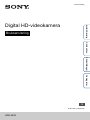 1
1
-
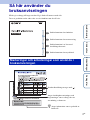 2
2
-
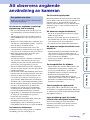 3
3
-
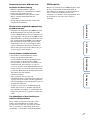 4
4
-
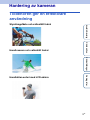 5
5
-
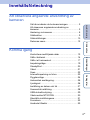 6
6
-
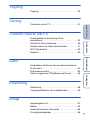 7
7
-
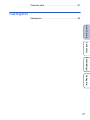 8
8
-
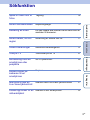 9
9
-
 10
10
-
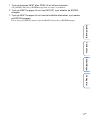 11
11
-
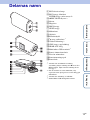 12
12
-
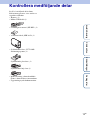 13
13
-
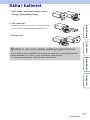 14
14
-
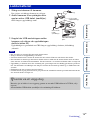 15
15
-
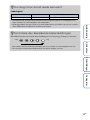 16
16
-
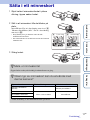 17
17
-
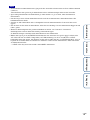 18
18
-
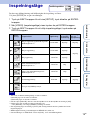 19
19
-
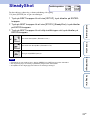 20
20
-
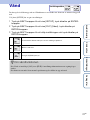 21
21
-
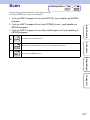 22
22
-
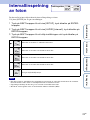 23
23
-
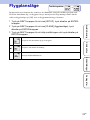 24
24
-
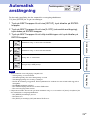 25
25
-
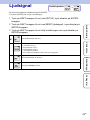 26
26
-
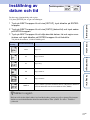 27
27
-
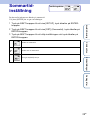 28
28
-
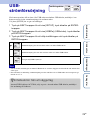 29
29
-
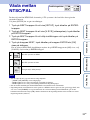 30
30
-
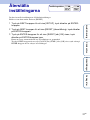 31
31
-
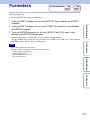 32
32
-
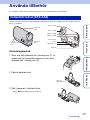 33
33
-
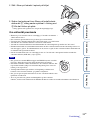 34
34
-
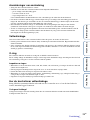 35
35
-
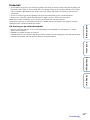 36
36
-
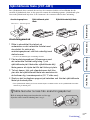 37
37
-
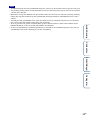 38
38
-
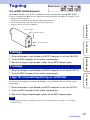 39
39
-
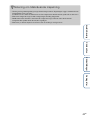 40
40
-
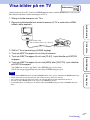 41
41
-
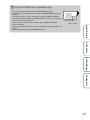 42
42
-
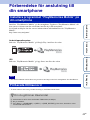 43
43
-
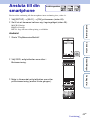 44
44
-
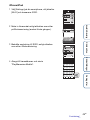 45
45
-
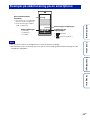 46
46
-
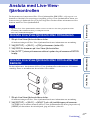 47
47
-
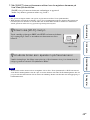 48
48
-
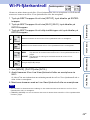 49
49
-
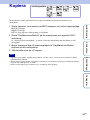 50
50
-
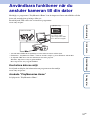 51
51
-
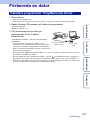 52
52
-
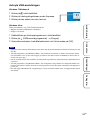 53
53
-
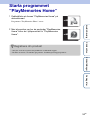 54
54
-
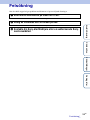 55
55
-
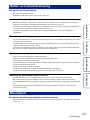 56
56
-
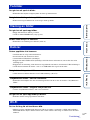 57
57
-
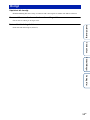 58
58
-
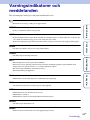 59
59
-
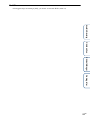 60
60
-
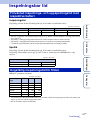 61
61
-
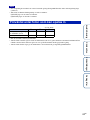 62
62
-
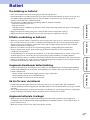 63
63
-
 64
64
-
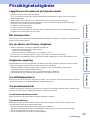 65
65
-
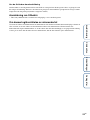 66
66
-
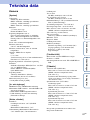 67
67
-
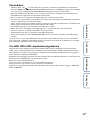 68
68
-
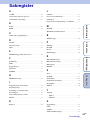 69
69
-
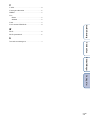 70
70